Настройте интеграцию с amoCRM
Чтобы настроить интеграцию, зайдите в раздел «Интеграция с CRM». Там настройте, какие чаты будут видеть продавцы и как клиенты будут распределяться между ними. 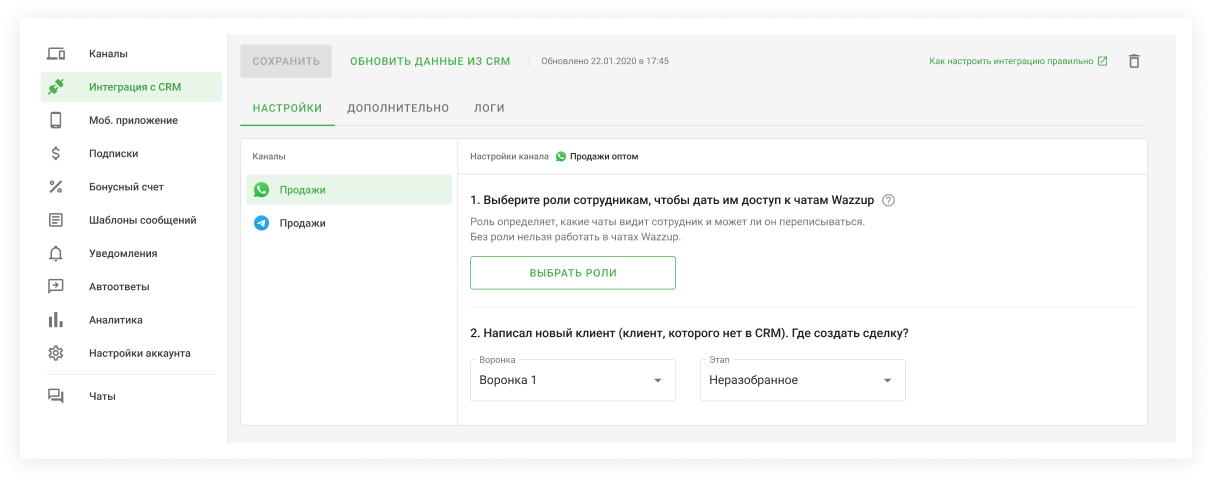
1. Выберите роли сотрудников
Роль определяет права сотрудника: какие чаты он видит и может ли он переписываться с клиентами. Чтобы назначить роли, нажмите «Выбрать роли» → откроется модальное окно со списком всех сотрудников из CRM. Если в списке отображаются не все сотрудники или воронки, нажмите «Обновить данные из CRM» — все подтянется. Для каждого сотрудника выберите одну из ролей:
- «Менеджер» — может написать из чатов Wazzup только тем клиентам, за которых он назначен ответственным в CRM. Не видит переписку других.
- «Руководитель» — видит все переписки и может написать любому клиенту.
- «Контроль качества» — видит все переписки, но не может ничего написать клиентам.
Настроить права пользователей в amoCRM. Но тогда, если кто-то из сотрудников заболеет или уйдет в отпуск, придется менять ответственного за клиента. Или нужны сотрудники, у которых будет доступ ко всем чатам — тогда они быстро смогут подключиться к работе без смены ответственного.
Руководителю — как ни странно — ставьте роль «Руководитель». Сотруднику, который проверяет работу продавцов — ставьте роль «Контроль качества». С продавцами все сложнее — кейсов для отдела продаж больше. В зависимости от кейса, продавцам подходят роли «Менеджер» или «Руководитель».
Если у вас классический отдел продаж, где с клиентом работает только ответственный за него продавец и не работают другие продавцы, — выбирайте ему роль «Менеджер». Продавец будет видеть переписки только тех клиентов, за которых он назначен ответственным в CRM, и не будет отвлекаться на чужие чаты.
Если сотрудникам нужно видеть все сообщения, которые приходят на номер, — ставьте им роль «Руководитель». Это удобно для интернет-магазинов и отделов поддержки, потому что не надо дополнительно распределять чаты:
- Клиенты приходят с простыми вопросами и не важно, кто на них отвечает. Отвечает первый, кто смог.
- При посменном графике не нужно дополнительно распределять чаты между сотрудниками, отвечает тот, кто сегодня на работе.
Если на сообщения с канала отвечает только один продавец — ставьте ему роль «Руководитель». Даже если в CRM случится косяк с ответственными или что-то глюканет — он будет видеть сообщения, поступающие на номер и сможет ответить клиенту.
Включите ползунок «Получает новых клиентов» тем сотрудникам, на которых нужно создавать сделки, когда напишут новые клиенты. Нажимаем «Применить» → «Готово». 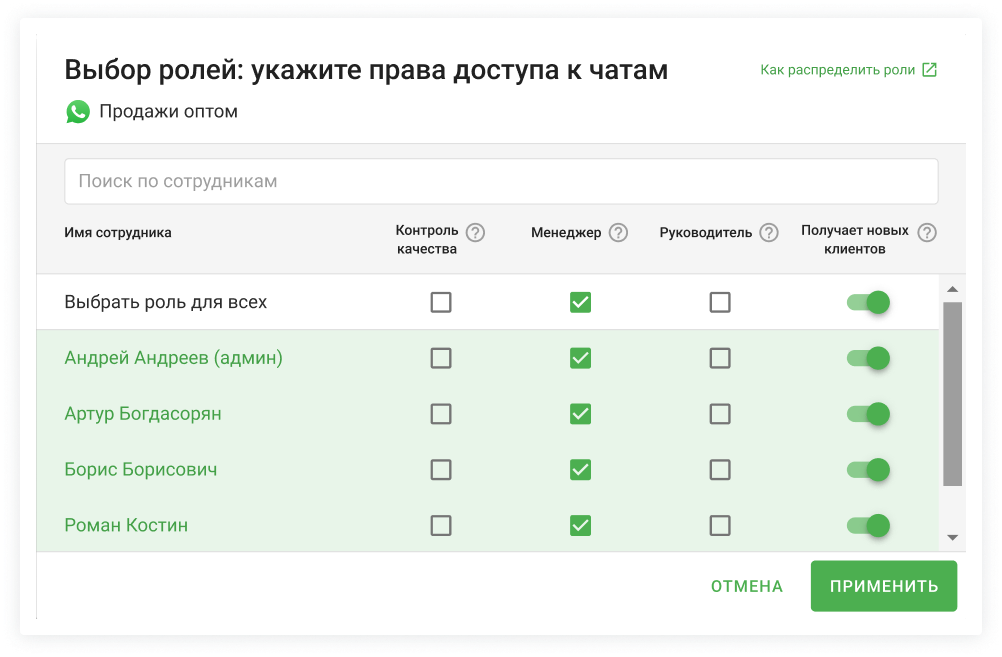
2. Написал новый клиент (клиент, которого нет в CRM). Где создать сделку?
Здесь мы выбираем, где создавать сделки и как их распределять между менеджерами.
Если ответственным нужно сделать первого ответившего продавца. Если выбрать этап «Неразобранное», все менеджеры из п. 1 получат уведомления о новых сообщениях. Как только один из продавцов примет «Неразобранное» — создастся сделка, а продавец станет ответственным за клиента в CRM. Остальные продавцы перестанут видеть в чатах Wazzup сообщения от этого клиента и не будут на них отвлекаться.
Если при настройке интеграции вы указали, что новые заявки попадают в этап «Неразобранное», все сотрудники с ролью «Менеджер» и «Руководитель» будут получать уведомление о новой заявке
Если нужно распределять клиентов между продавцами по очереди. Выберите этап и воронку, в которой будет создаваться сделка. Когда напишет новый клиент, сервис автоматически создаст сделку и поставит ответственным за клиента одного из продавцов, у которого включен ползунок «Получает новых клиентов». Остальные менеджеры не увидят сообщения от этого клиента. Таким образом, продавцы будут получать новых клиентов по очереди и не будут отвлекаться на чужие переписки.
В верхней панели нажмите «Сохранить».
Все, вы настроили, какие чаты будут видеть продавцы и как клиенты будут распределяться между ними. Появится окно с предложение протестировать чаты. Мы автоматически отправим вам на первый добавленный канал WhatsApp, WhatsApp Business API (WABA) или Telegram тестовое сообщение. Вы сможете сразу перейти в чаты и протестировать интеграцию или сделать это позже.
Если у вас есть продавцы с доступом к нескольким каналам или сотрудники с ролью «Руководитель» выполните еще пару настроек.